Brezžična povezava računalnika z usmerjevalnikom. Nasveti za novinskega uporabnika: povezovanje prenosnega računalnika z brezžičnim omrežjem
Skoraj vse sodobne elektronske naprave imajo vgrajen modul Wi-Fi, ki jim omogoča, da kadar koli povežejo s svetovnim omrežjem. Za dostop do interneta potrebujete usmerjevalnik ali brezžično dostopno točko. Preberite članek, če želite izvedeti, kako povezati usmerjevalnik z računalnikom in konfigurirati kakovostno internetno povezavo.
Kako povezati usmerjevalnik WiFi na prenosni računalnik?
Faza 1: priprava opreme
Ko podpišete pogodbo za internetne storitve in kupite usmerjevalnik, lahko v skupini najdete naslednje:
- disk s programsko opremo;
- antene za usmerjevalnik (ne za vse modele);
- dokumentacija;
dve žici: ena za priključitev na standardno vtičnico, druga za povezavo z omrežjem.
2. korak: navodila za prednastavitev usmerjevalnika
Preden povežete internetni usmerjevalnik z računalnikom, storite naslednje:
- Povežite antene (če obstajajo) z usmerjevalnikom.
- Poiščite vtičnico z napisom Power na hrbtni plošči modema, priključite napajalni kabel.
- Druga žica mora biti vstavljena v priključek, ki je označen kot WAN, DSL ali internet - je odgovoren za distribucijo povezave.
- Povežite eno od vrat LAN na omrežni kabel, drugi pa na isti konektor na strani prenosnega računalnika.
- Pritisnite gumb za vklop usmerjevalnika.
3. korak: Kako povezati prenosni računalnik s Wi-Fi usmerjevalnikom tako, da nastavite povezavo z visoko hitrostjo
Ko ste usmerjevalnik priključili v vtičnico in ga vklopili, mora na površini zasvetiti več indikatorjev svetlobe. Naslednja je konfiguracija programske opreme usmerjevalnika. Vmesnik za različne modele se razlikuje, vendar je načelo delovanja enako:
- V vrstici za iskanje v brskalniku vnesite 192.168.1.1 ali, če prva različica ni dala rezultatov, 192.168.0.1. Pritisnite gumb Enter.
- Odpre se pogovorno okno, ki vas vnese, da vnesete svoje uporabniško ime in geslo. Privzeto sta tako prvo kot drugo polje vneseni »admin« brez narekov. Kasneje bo mogoče podatke spremeniti v katero koli drugo.
- Kliknite »Konfiguriraj Wi-Fi«.
- Preverite "Omogoči brezžično povezavo" in kliknite gumb "Naprej".
- Ime vašega brezžičnega omrežja je privzeto v polju SSID. Prikažete lahko drugo ime in ga vnesite, nato kliknite »Naprej«.
- Naslednje polje je "ključ za šifriranje PSK". Tukaj morate vnesti tajno geslo, s katerim lahko vzpostavite povezavo z omrežjem.
- Shranite manipulacije in zaprite okno brskalnika.
Kako povezati prenosnik z usmerjevalnikom prek omrežij Wi-Fi: navodila
Po končanem postopku lahko kabel, ki povezuje prenosni računalnik in usmerjevalnik, prekine. Omogočite način brezžičnega omrežja v napravi, poiščite svoje omrežje na seznamu in ga povežite z vnosom gesla. Če ste storili vse pravilno, lahko odprete katero koli stran v brskalniku.
Če želite ustvariti brezžično omrežje doma, morate brezžični usmerjevalnik, imenovan tudi Wi-Fi usmerjevalnik, priključiti na prenosni ali nepremični računalnik in ga konfigurirati.
Danes so povprečni stroški teh naprav približno 3-5 tisoč rubljev in postopek povezave ne zahteva nikakršnega nadnaravnega znanja na področju računalnikov in ne traja veliko časa. Vse, kar potrebujete, je nakup brezžičnega usmerjevalnika, priklopite prenosni računalnik in vnesite potrebne nastavitve za distribucijo interneta. Naučili se boste, kako to storiti iz našega članka.
Zakaj potrebujem usmerjevalnik Wi-Fi?
Začetniki, ki imajo majhno bazo znanja, zelo pogosto trdijo, da lahko storite brez nakupa usmerjevalnika. Ker povezava z brezžičnim omrežjem deluje dobro zaradi vgrajenega modula Wi-Fi. V praksi pa so glede na tehnične značilnosti bistveno slabše od brezžičnih usmerjevalnikov, saj lahko delujejo le, ko je prenosni računalnik vklopljen, hitrost prenosa podatkov je precej višja in delajo izključno na sprejemu signala. Če torej želite v vašem domu ustvariti zanesljivo brezžično omrežje, je usmerjevalnik Wi-Fi preprosto nenadomestljiv.
Kako se izogniti nepotrebnim izdatkom
Če pa v tem trenutku imate finančne težave, vendar hkrati potrebujete brezžično omrežje, potem ne obupajte. Težavo odpravite s pomočjo posebne programske opreme, s katero lahko vgrajeni brezžični vmesnik deluje samo na sprejemu, pa tudi na distribuciji interneta. Do danes je veliko število plačanih in brezplačnih pripomočkov za ustvarjanje brezžičnega omrežja na prenosnem računalniku.
Eden od najpogostejših je program MyPublicWiFi. Če jo želite konfigurirati, morate aplikacijo zagnati s skrbniškimi pravicami, nato pa se prikaže okno z nastavitvami, v katerem morate določiti ime in geslo brezžičnega omrežja ter določiti obstoječo internetno povezavo. Poleg tega lahko v nastavitvah programa nastavite samodejni zagon z zagonom operacijskega sistema. Vendar je treba opozoriti, da mora biti za uporabo na delovnem mestu prenosni računalnik povezan s tretjim osebnim računalnikom, na primer s kablom.
Povezovanje usmerjevalnika Wi-Fi
Če se še vedno odločite za nakup brezžičnega usmerjevalnika strojne opreme, ga lahko priključite na prenosni računalnik prek kabla, ki je priložen napravi ali neposredno prek brezžične povezave. S kabelsko povezavo se hitrost interneta prenese v prenosni računalnik brez izgube, vendar jo lahko uporabljate le v neposredni bližini usmerjevalnika.
Na hrbtni strani usmerjevalnika Wi-Fi je več priključkov, od katerih je ena drugačna barva od drugih in je označena kot WAN. Ta priključek je namenjen priključitvi kabla, ki prihaja od ponudnika interneta. Vse druge rešitve so namenjene povezovanju kablov, ki prihajajo iz računalnikov. Ko so priključeni vsi ustrezni kabli, je vse, kar je potrebno storiti za polno uporabo brezžičnega omrežja, povezati napravo z omrežjem in pritisniti gumb za vklop na usmerjevalniku.
Konfiguriranje brezžičnega usmerjevalnika
Ko je usmerjevalnik priključen na prenosni računalnik, ga je treba nastaviti. Če želite vstopiti v meni z nastavitvami, morate odpreti kateri koli internetni brskalnik, nameščen na vašem računalniku, in v naslovno vrstico vnesite standardni ip-naslov 192.168.0.1. Večina sodobnih proizvajalcev usmerjevalnikov Wi-Fi v svojih napravah to uporablja, zato ne bi smeli imeti nobenih težav pri vnosu v meni nastavitev. Za zagon konfiguracijskega postopka vnesite besedo admin, ki jo privzeto nastavi proizvajalec v polju za prijavo in geslu. Nato morate iti na kartico »Brezžični način« in nastaviti želene parametre. Poleg tega je v razdelku »Varnost« priporočljivo spremeniti privzeto uporabniško ime in geslo na bolj zanesljive.
Interakcija programske opreme in strojne opreme
Zgoraj smo razpravljali o tem, kako povezati prenosni računalnik z brezžičnim usmerjevalnikom prek omrežnega kabla. Kaj pa, če je prenosni računalnik treba povezati z usmerjevalnikom prek brezžične povezave? V tem primeru mora operacijski sistem imeti nameščene gonilnike v brezžičnem modulu, ki je odgovoren za pravilno delovanje. Če gonilniki med namestitvijo operacijskega sistema Windows niso bili samodejno nameščeni, jih je treba ročno namestiti. Lahko jih najdete na posebnem disku, ki se prodaja z prenosnim računalnikom ali je prenesen z uradne spletne strani proizvajalca prenosnega računalnika.
Povezovanje s pomočjo orodij operacijskega sistema
Če želite povezati prenosni računalnik z brezžičnim omrežjem, lahko uporabite integrirane funkcije v operacijskem sistemu Windows. Najnovejše različice operacijskih sistemov so opremljene z vgrajenimi funkcijami za samodejno konfiguracijo plug-and-play, ki lahko izvajajo določene naloge namesto uporabnika. Brezžično omrežje je lahko odprto in varno. Če se želite povezati z odprtim omrežjem, morate klikniti indikator brezžičnega omrežja, ki se nahaja v menijski vrstici »Start« v spodnjem desnem kotu, s seznama izberite želeno omrežje in kliknite gumb »Povezava«.
Po tem lahko brez težav začnete uporabljati internet. Kaj pa, če operacijski sistem zahteva povezavo z brezžičnim omrežjem pri poskusu povezave? V tem primeru je treba preveriti pravilnost vnesenega varnostnega ključa.
Poleg tega zelo pogosto uporabniki pri vnosu gesla ne upoštevajo vključene postavitve tipkovnice ali tipke Caps Lock, ko pritisnete, se vnesejo velike črke. Tudi zelo veliko uporabnikov uporablja tako priljubljen program kot Puntoswitcher, ki lahko, odvisno od črkovanja besed, samodejno spremeni jezik vnosa iz angleščine v ruščino in obratno. Ko vnesete geslo, je priporočljivo onemogočiti ta program.
Kakovost signala
Eden od najpomembnejših parametrov katerega koli brezžičnega usmerjevalnika je kakovost signala. Zelo pogost pojav je, če vgrajen prenosni modul Wi-Fi ne vidi le brezžičnega omrežja, ampak se tudi poveže z njim. Vendar, ko poskusite vzpostaviti povezavo z internetom, operacijski sistem v omrežju sproži napako pri inicializaciji.
Kakovost sprejema signala je odvisna od tehničnih značilnosti samega usmerjevalnika Wi-Fi in vgrajenega brezžičnega usmerjevalnika. Običajno je vzrok izpada internetne povezave slaba moč sprejemnika, kar povzroči napako na fazi potrditve zahteve. Če pride do te situacije, morate samo skrajšati razdaljo od prenosnika do brezžičnega usmerjevalnika. Kakovost signala je prikazana na ustrezni ikoni v spodnjem desnem kotu zaslona, v bližini sistemske ure.
Napake usmerjevalnika
Zelo pogosto se mnogi uporabniki soočajo s problemom, ko prenosni računalnik ne vidi brezžičnega usmerjevalnika. Če pride do te situacije, morate v tem primeru znova zagnati usmerjevalnik Wi-Fi. Če želite to storiti, nekaj sekund izključite napravo iz vtičnice. Če se znova vklopi, sproži proces inicializacije strojne in programske opreme, ki v večini primerov obnovi funkcionalnost brezžičnega usmerjevalnika.
Konfiguriranje usmerjevalnika Wi-Fi
Drug zelo pogost primer je, če pametni telefoni in tablični računalniki vidijo brezžično omrežje in se povezujejo z njim, prenosni računalnik pa se ne registrira v njem. V tem primeru je treba v nastavitvah naprave onemogočiti samodejno izbiranje delovnega kanala in ročno izbrati s seznama enega od več razpoložljivih kanalov.
Samodejna povezava
Če ste prvič v življenju naleteli na brezžične usmerjevalnike, je najboljši način, da se v tem primeru samodejno povežete z usmerjevalnikom. Če želite to narediti, morate vgrajeni brezžični modul in usmerjevalnik seznaniti s tipko QSS.
Če želite vedeti, kako usmerjevalnik priključite na prenosni računalnik, lahko enostavno in hitro dostopate do internega omrežja ne le na stacionarnem, ampak tudi na mobilni napravi.
Obstajata dve glavni možnosti, kako povezati usmerjevalnik na prenosni računalnik.
Ena izmed njih vključuje povezovanje te vrste naprave s pomočjo Wi-Fi povezave, druga pa pomeni, da se to zgodi z ethernetnim kablom.
Torej, ko ste pridobili usmerjevalnik, je najprej potrebno preučiti in preučiti njegove komponente. Na hrbtni strani usmerjevalnika je več gumbov in vtičnic. Glavna stvar je gumb in vtičnica za povezavo usmerjevalnika z električnim omrežjem in, seveda, pristanišče ali nekaj vrat. Uporabljajo se za povezovanje.
Upoštevajte, da je eno glavno, običajno je dodeljeno z nekakšno odlično barvo v primerjavi z drugimi, ki se uporabljajo za povezavo drugih naprav s povezovalnim usmerjevalnikom tp. V tem priključku je treba namestiti kabel, ki ga je vaš ponudnik prinesel v vašo hišo ali stanovanje.
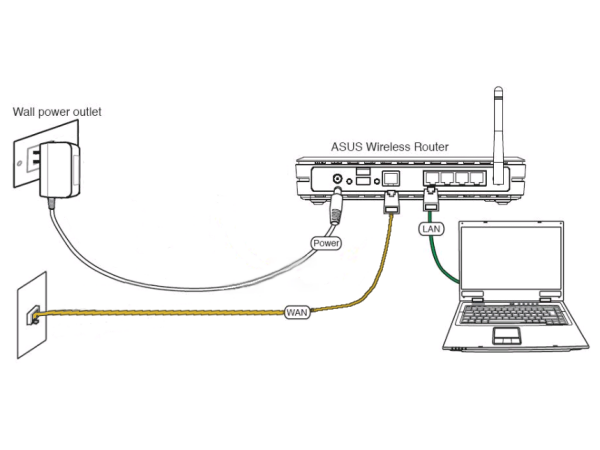 Po tem je treba enega od preostalih priključkov priključiti na drug kabel, ki je priložen usmerjevalniku. Drugi konec te žice se poveže z prenosnikom.
Po tem je treba enega od preostalih priključkov priključiti na drug kabel, ki je priložen usmerjevalniku. Drugi konec te žice se poveže z prenosnikom.
Odvisno od modela, je jack lahko na hrbtni strani ali na strani prenosnika.
Ta postopek se izvaja, da bi še naprej pravilno konfigurirali usmerjevalnik. Zlasti v tem času boste lahko vzpostavili in se povezali s pomočjo wi-fi, tako da pozneje ne boste porabili nepotrebnih komunikacij in ne omejite dostopa do omrežja v kateri koli sobi.
Nastavitve usmerjevalnika
Če ste upoštevali vsa priporočila za pravilno povezavo usmerjevalnika z računalnikom, lahko odprete neposredno nastavitev. Če želite to narediti, morate vnesti spletni vmesnik usmerjevalnika, kjer bo ta operacija izvedena. Če želite priti na pravo stran, morate v naslovno vrstico katerega koli brskalnika, ki je primeren za vas, vnesti naslov ip kupljenega usmerjevalnika.
V večini primerov so ti naslovi zelo podobni drug drugemu. Začnejo s številkami 192.168. Poleg tega lahko pride do odstopanj, odvisno od tega, kateri model usmerjevalnika se uporablja, in na kakšno leto je bilo, na primer, sproščeno. Torej lahko wi-fi usmerjevalnik ima tak naslov - 192.168.1.1. ali 192.168.0.1 in tako naprej.
Ne morete uganiti, kakšen naslov ima vaš usmerjevalnik točno.
To bo dovolj, da ga obrnete na glavo in preberete, kaj je napisano tukaj.
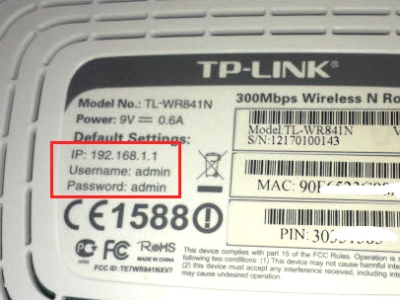 Na tem mestu se navadno nahajajo vsi pomembni podatki in vsi podatki o napravi. Na isti tovarniški oznaki so podatki za prijavo in geslo, ki jih boste morali vnesti v odjemalski del in narediti vse potrebne nastavitve.
Na tem mestu se navadno nahajajo vsi pomembni podatki in vsi podatki o napravi. Na isti tovarniški oznaki so podatki za prijavo in geslo, ki jih boste morali vnesti v odjemalski del in narediti vse potrebne nastavitve.
Če ta nalepka nenadoma izgine ali se na njej zbrišejo vsi podatki, lahko priložite priloženo dokumentacijo napravi. V potnem listu so vsi isti podatki.
Torej, če gremo na naslov, ki je na dnu ali v adresarju usmerjevalnika, boste videli pojavno okno, v katerem bodo obstajala 2 polja - prijava in geslo. Kot že omenjeno, so na istem mestu kot ip naslov usmerjevalnika.
Vendar pa je ta podatek enak za vse usmerjevalce. To je beseda admin, ki jo podvojite v obeh poljih. Nadalje, ko izvedete vse potrebne manipulacije, poiščite čas za spreminjanje podatkov, vnesenih za vnos. To je potrebno, da zagotovite največjo zaščito za nastavitve vašega lokalnega omrežja.
V nasprotnem primeru lahko pride do situacije za vstop v odjemalski del, če se nepooblaščeni ljudje spremenijo povezava vašega wp-file usmerjevalnika in nastavitve. Ta položaj lahko vodi celo do dejstva, da ne morete razumeti, kako se sami povezati.
Odvisno od vrste usmerjevalnega modela (povezava tp, dlink itd.) Bo del odjemalca drugačen, vendar so glavni jezički za nastavitve enaki v vsakem modelu. Tukaj je prvi zavihek omrežja ali omrežja.
Običajno obstajajo 2 različici omrežij - wan in lan. Potrebujemo prvo. Če kliknete na njo, odprete tabelo, v kateri se izvajajo tudi njene ali druge nastavitve in spremembe. Prvi del je vrsta povezave. Najbolje je izbrati dinamičen IP, saj je to najboljša možnost za dostop do interneta.
Če niste napredni uporabnik računalnika, je bolje, da ne naredite več sprememb, bo dovolj.
V nasprotnem primeru boste lahko poškodovali nastavitve in dostop do interneta bo nemogoč.
Ko kliknete gumb Uporabi ali Shrani, boste morali znova zagnati usmerjevalnik. To je predpogoj za spreminjanje vseh nastavitev. Po Wi-Fi restartu bo usmerjevalnik in prenosni računalnik deloval skupaj in prek kabla, ki je povezan z glavno vtičnico usmerjevalnika in prenosnika, boste že dobili internet.
Nastavitve brezžičnega omrežja
Če želite vedeti, kako povezati prenosnik z usmerjevalnikom z ethernetnim kablom, lahko odprete nastavitve WiFi. Če želite to narediti, se vrnite v glavni meni in pojdite na zavihek wi-fi. Tukaj se boste seznanili z osnovami, kako se povezati z usmerjevalnikom preko wifi prenosnega računalnika.
Pojdite na razdelek Osnovne nastavitve, preverite polje ali preprosto vklopite gumb Wireless. Potem morate navesti ssid (omrežno ime), vendar lahko preskočite to točko). Uporabite spremembe in zapustite varnostne nastavitve.
Tu so shranjene vse glavne nastavitve, ostane samo vneseno varnostno geslo, ki bo uporabljeno za dostop do omrežja. Tukaj je nastavljena vrsta šifriranja. Najbolje je, da izberete tisto, ki je na dnu seznama. Postopek shranjevanja nastavitev je enak kot za žično povezavo.


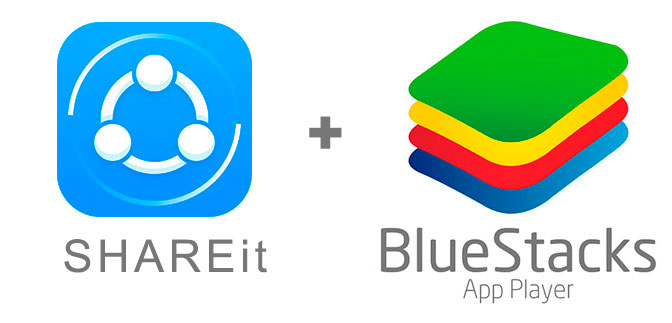 Želim prenesti sharit. Screenshots izbere za pc
Želim prenesti sharit. Screenshots izbere za pc Kdo je skrbnik omrežja?
Kdo je skrbnik omrežja?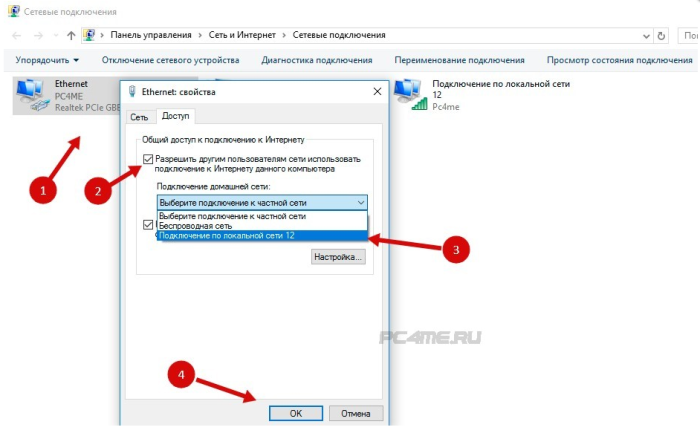 Zakaj se prenosni računalnik ne poveže z omrežjem Wi-Fi
Zakaj se prenosni računalnik ne poveže z omrežjem Wi-Fi